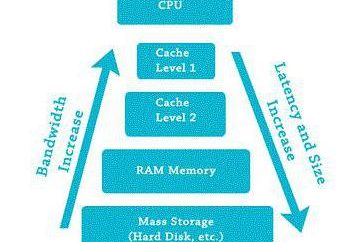Máquina Virtual Windows XP. Criar uma máquina virtual do Windows XP
Hoje, há um pequeno círculo de usuários do sistema de computador que preferem usar seus dois sistemas operacionais instalados em paralelo no mesmo computador, e as chamadas máquinas virtuais de trabalho, não. Hoje vamos descobrir o que é, mas ao mesmo tempo vai dar aos leitores conselhos sobre como configurar uma máquina virtual Windows XP. Basta notar que todos os problemas devem surgir aqui, de modo que não deve ter medo.
O que é uma máquina virtual Windows XP e por que é necessário?
Vamos começar com a pergunta mais ardente do que realmente é evidente para muitos conceito complicado.
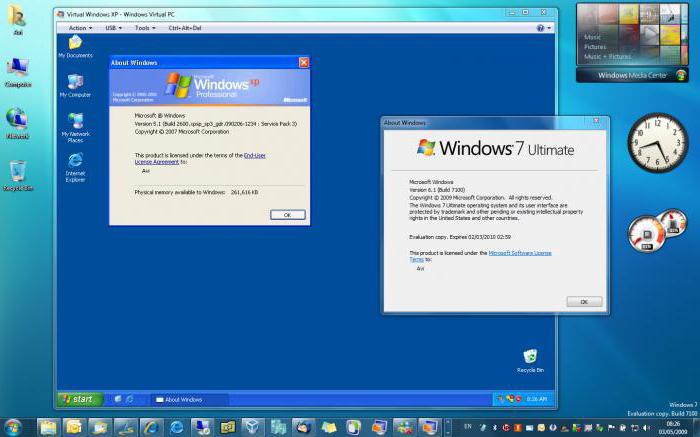
Se você não considerar os aspectos técnicos do funcionamento de tal sistema, a explicação mais simples seria o fato de que, de fato, um programa desse tipo em um análogo completo do computador real, mas apenas de forma virtual. O sistema operacional, que é fornecido como um convidado, você pode trabalhar da mesma forma como em um "SOs" convencionais instalados no terminal de usuário.
Escusado será dizer que em tal sistema facilmente instalado software, alterar as configurações, e assim por diante. D. Em outras palavras, no "WIND" virtual você pode ver como ele vai funcionar ou aquele programa, e até mesmo infectado com o vírus, sem afetar o sistema operacional primário.
E Windows XP como sistema operacional convidado é selecionado por acaso. O fato é que, desde versões do Vista, alguns aplicativos projetados exclusivamente para "ekspishku" simplesmente deixam de trabalho, e eles têm que executar em modo de compatibilidade. Bem, você não será o mesmo para instalar dois "sistemas operacionais", mas também para que eles não entrem em conflito uns com os outros? Em primeiro lugar, é processo demorado bastante, e em segundo lugar, com base na integridade do usuário cumpridores da lei, até mesmo inevitável eo custo adicional de comprar a licença.
Neste sentido, a criação de uma máquina virtual Windows XP tem um monte de vantagens. Além disso, o processo não leva muito tempo. A única coisa que você tem que prestar atenção, por isso é sobre algumas das nuances nos parâmetros de seleção. Mas sobre tudo em ordem.
disco de inicialização
Agora, considere as condições iniciais e determinou que precisamos fazer a máquina virtual do Windows XP em um Windows 8 foi estabelecida, por exemplo, embora todos os outros "sistemas operacionais", começando com "Seven" e o processo acima é o mesmo.

Claro, não sem um disco de inicialização ou uma imagem criada a partir do disco de instalação original do Windows XP, e é desejável para completar um terceiro service pack (SP3).
Para fazer isso, você pode usar seus próprios recursos já disponíveis no sistema de computador, mas é melhor dar preferência a programas como o UltraISO, DAEMON Tools, e similares. O processo é bastante simples, por isso não faz sentido para viver.
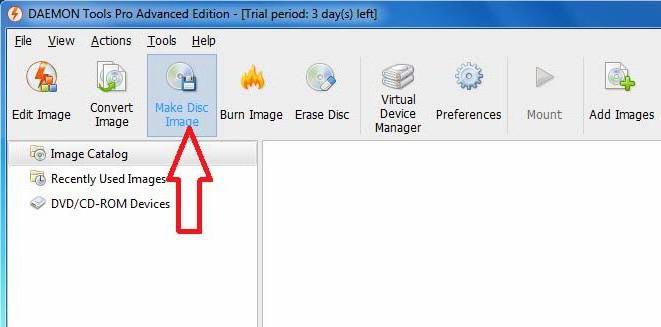
Criar uma máquina virtual: Selecione o programa e os requisitos básicos
Além disso, por exemplo, ao criar uma máquina virtual do Windows XP no Windows 8.1, você precisa decidir com o software (o software). Escusado será dizer que a escolha deste ou daquele programa deve prestar atenção para testar a sua compatibilidade com os sistemas operacionais "" instalados.
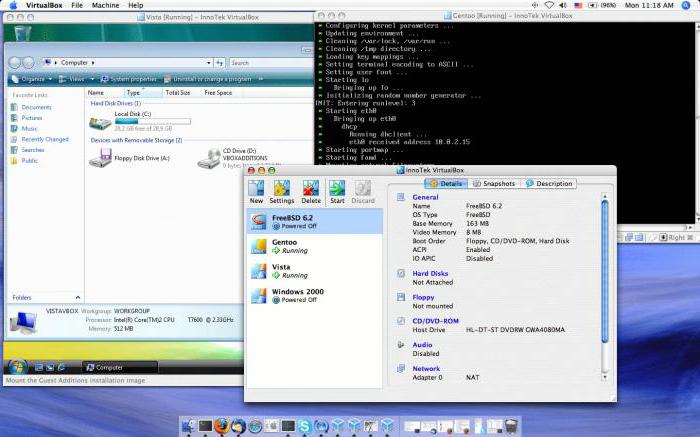
Como para os próprios programas, que agora pode ser encontrado bastante. O mais comum eo mais popular são considerados VirtualBox, VMware Workstation, Microsoft Virtual PC, QEMU e muitos outros. No entanto, porque, por assim dizer, praticidade e facilidade de uso neste exemplo, vamos utilizar VirtualBox – um programa, muitas vezes chamado de "sandbox".
Instalando o Oracle VirtualBox
Assim, uma máquina virtual do Windows XP para o Windows 10, por exemplo, só pode ser criado após a instalação do software básico em um ambiente existente ( "sistemas operacionais").
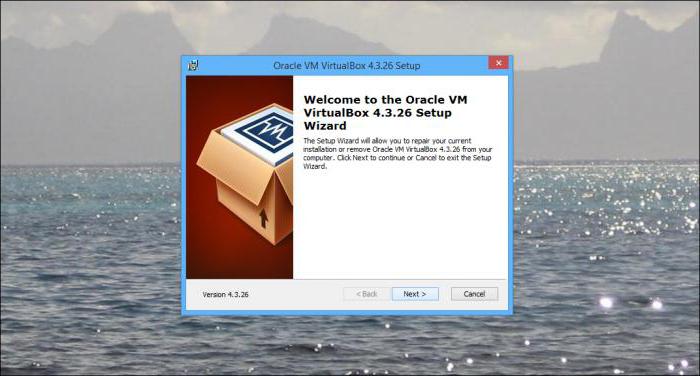
Como esperado, o primeiro começa o arquivo de programa de instalação principal. Desde logo, que o lançamento deve ser feita em nome do administrador, caso contrário, podem ocorrer erros. Além disso, como em todos os procedimentos padrão, escolher um lugar onde instalar o software, colocar uma marca nas linhas de criar um ícone na área de trabalho (se você quiser), em geral, seguir as instruções do "Assistente de configuração".
Durante a instalação, pode aparecer uma janela de aviso que o programa não foi testado para compatibilidade. Não entre em pânico. Basta pressionar um botão para continuar. By the way, se você de repente perdeu a conexão à Internet durante o processo de instalação, isto também não é nada sério – como deveria ser. Estamos aguardando a conclusão do processo.
Assim, a instalação está completa. Depois de pressionar o botão de confirmação (pelo caminho, e isso é bom, este programa) aplicativo é iniciado automaticamente, e com o idioma da interface, que é instalado em um já existente "sistemas operacionais" por padrão.
requisitos adicionais
O processo de instalação deve prestar atenção para o fato de que o programa pode solicitar a instalação de todos os drivers. Se tal situação ocorrer, em todas as caixas de diálogo apenas concordar com as propostas.
E outra. Se, no entanto, no final da instalação é necessário para executar o programa em modo de compatibilidade, você precisa clicar com o botão direito "executável" no menu de atalho, escolha para executar no modo apropriado com direitos de administrador. Mas, como mostra a prática, na maioria dos casos isso não é necessário.
Windows XP máquina virtual no Windows 7 e acima: primeiros passos para criar
Após o primeiro início do programa precisa criar uma nova máquina virtual. Para fazer isso, use o botão apropriado no painel superior ou comandar a máquina carrega o menu. Diga de uma vez: dependendo da versão do aplicativo, os nomes de botões, barras de menu ou a aparência pode variar. Mas, como é claro, a essência permanece a mesma.
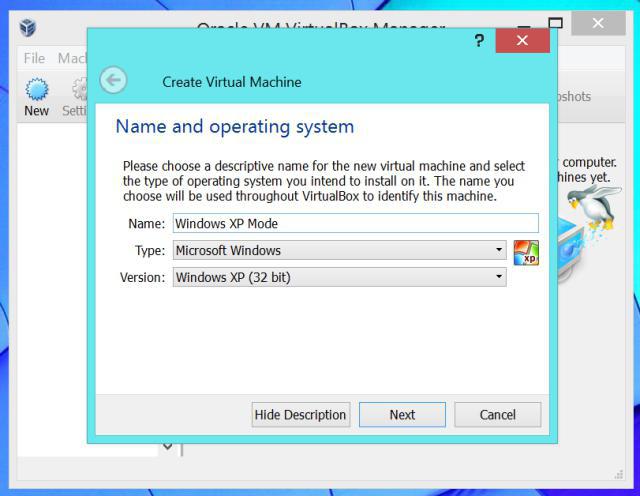
Na primeira fase máquina virtual do Windows XP é suposto para introduzir o nome, e em seguida, selecione a categoria de sistema operacional, que deverá ser instalado mais tarde (neste caso, "ekspishka").
Critérios de selecção a quantidade de RAM
No próximo passo é especificar a quantidade de memória necessária para o trabalho. Aqui devemos ter cuidado. Por exemplo, se você precisa testar um ou dois não é muito exigentes programas pode ser colocado em pelo menos 192 MB.
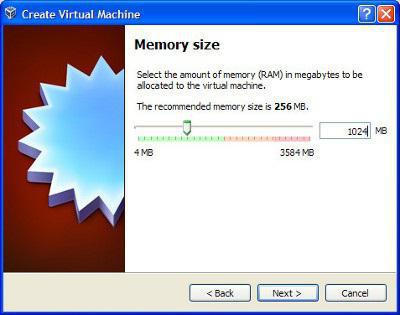
Se o usuário quer evitar a "travagem", é melhor usar 512 MB ou 1024 MB. No entanto, deve ter em conta as capacidades do seu sistema, por isso não é especialmente recomendado para inflar o bar, e quando você ligar a máquina virtual eo sistema básico começa a desacelerar.
Nuances de criar um disco rígido virtual
Em seguida, escolha um lugar no seu disco rígido que irá armazenar a imagem da máquina virtual do Windows XP com o sistema instalado no futuro. Neste caso, ele é executado "Virtual Assistente disco rígido Novo".
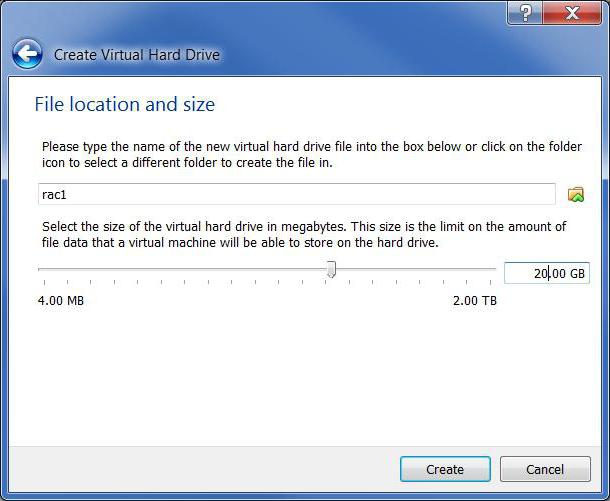
escolha do usuário será solicitado a criar uma seção dinâmica ou estática. Veja por si mesmo. seção dinâmica como enchimento pode automaticamente aumentar em tamanho, e tem volumes estáticos fixos. Não importa que tipo é escolhido, é desejável para especificar pelo menos 10 GB (pode ser mais, mas aqui novamente, tudo depende da capacidade do disco rígido físico disponível, incluindo todas as partições lógicas).
Junto forma como a informação é selecionada e armazenamento. Note-se que manualmente no sistema existente para criar uma nova partição não é necessário. No programa, você pode selecionar o local desejado para uma pasta (por padrão Win_XP_SP3 no local especificado). Note-se que é desejável para colocar o disco virtual em uma partição lógica, mas não aquele onde está instalado o sistema básico. Por exemplo, se o Windows 7 está na unidade C, para o Windows XP é melhor escolher uma seção D.
Se você continuar na tela de configurações será exibido todos os parâmetros gerados pela máquina. Se tudo estiver correto, clique no botão Desligar. A primeira parte do caminho percorrido.
Instalar o Windows XP
Agora nos voltamos para o processo de instalação do convidado. Para fazer isso, usamos quer criar o disco de instalação ou imagem.
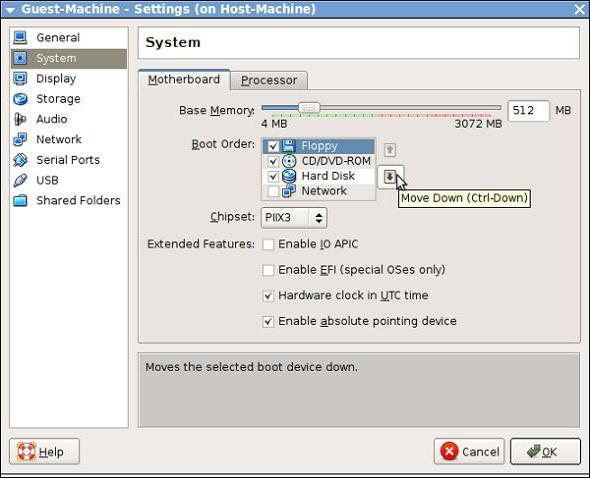
Mas, primeiro, na máquina virtual precisa ir para o menu de propriedades, onde você precisa definir alguns parâmetros, por exemplo, incluir o 3D-aceleração no "Display". A coisa mais importante – as configurações da placa-mãe do menu precisa definir a ordem de inicialização para que o CD-ROM estava em primeiro lugar para a instalação de "ekspishki" (você pode simplesmente arrastar o mouse para a primeira posição).
Em seguida, a seção deve carregar a imagem da mídia criou (isso é feito pressionando o botão à direita dos atributos da linha). Depois disso, clique em «OK».
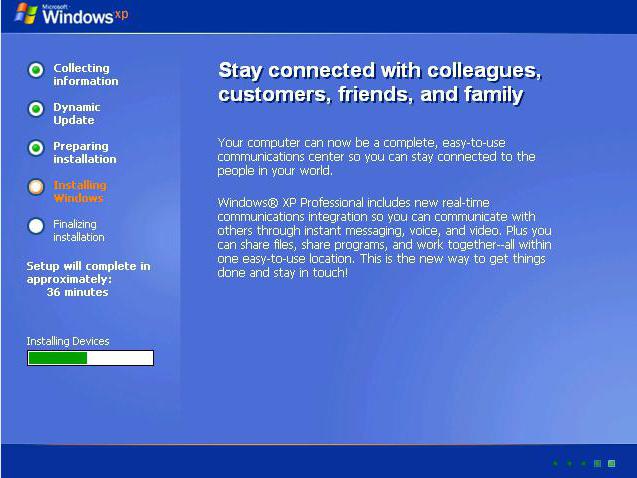
utilizando o botão "Iniciar" para instalar o Windows XP. A mesma planta não é diferente do que, como se o "sistema operacional" é definido para o disco rígido no modo normal.
pastas compartilhadas, e complementos
Mas isso não é tudo. máquina virtual do Windows XP de alguma forma tem de interagir com o sistema existente. Para este fim, é desejável para criar pelo menos uma pasta compartilhada, embora você possa usar mídia removível na forma de drives flash comuns.
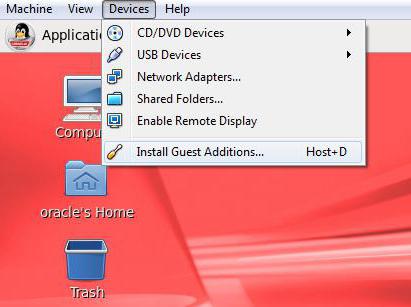
Além disso, o usuário deve ser capaz de alternar entre os sistemas operacionais host e convidado, por exemplo, usando um mouse padrão. Para fazer isso, execute um convidado "sistemas operacionais" e, em seguida, em "Dispositivos", escolha o comando instalar add-ons para ele. Agora tudo. Temos pronto para a máquina virtual do Windows XP, totalmente funcional e pronto para uso.
No mesmo "ekspishke" você pode executar todas as ações padrão, por exemplo, para adicionar novos dispositivos para trabalhar com programas e documentos, e assim por diante .. Em geral, uma máquina virtual como o Windows XP parece absolutamente idêntico ao computador real. Além disso, se a máquina está no arranque, no início do sistema principal, você pode selecionar o tipo de sistema operacional para executar. Embora na justiça deve-se notar que, especialmente nunca é necessária.
em vez de uma conclusão
Então, aqui está uma breve e questões chave discutidas relacionadas com a criação e configuração do Windows XP máquina virtual. Finalmente, quero chamar a atenção para o fato de que a variante exclusivamente para sistemas Windows nível superior "ekspishka". No entanto, a criação de uma tal máquina é quase exatamente o mesmo pode ser feito em outros sistemas operacionais, por exemplo, no Linux Ubuntu ou qualquer outro, com o processo de sua criação e funcionamento é absolutamente diferente de tudo o que foi descrito acima. By the way, para todos aqueles que trabalham com outros sistemas do que o Windows, é muito mais grave, mas para a maior parte satisfeitos são aqueles que estão envolvidos no desenvolvimento de software.